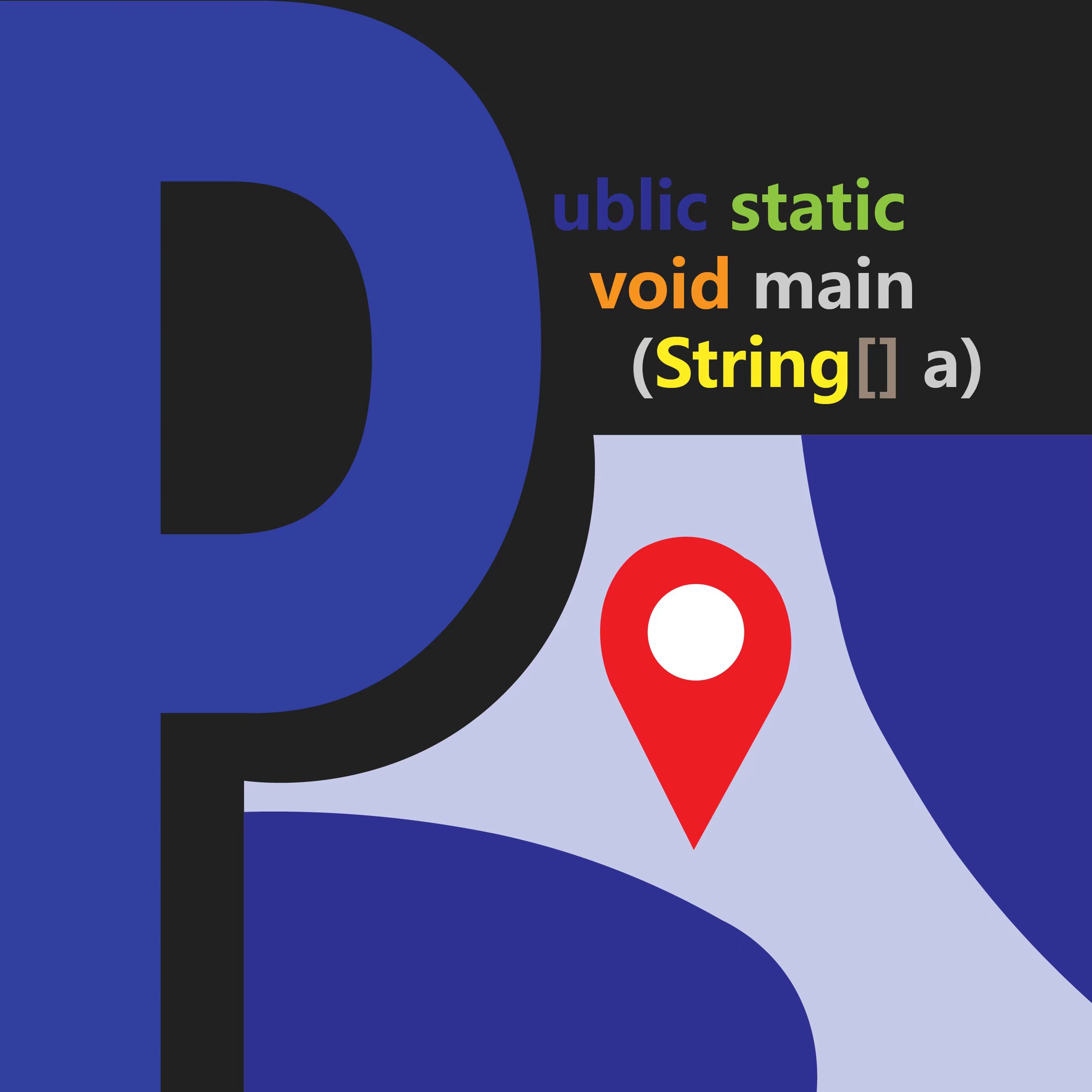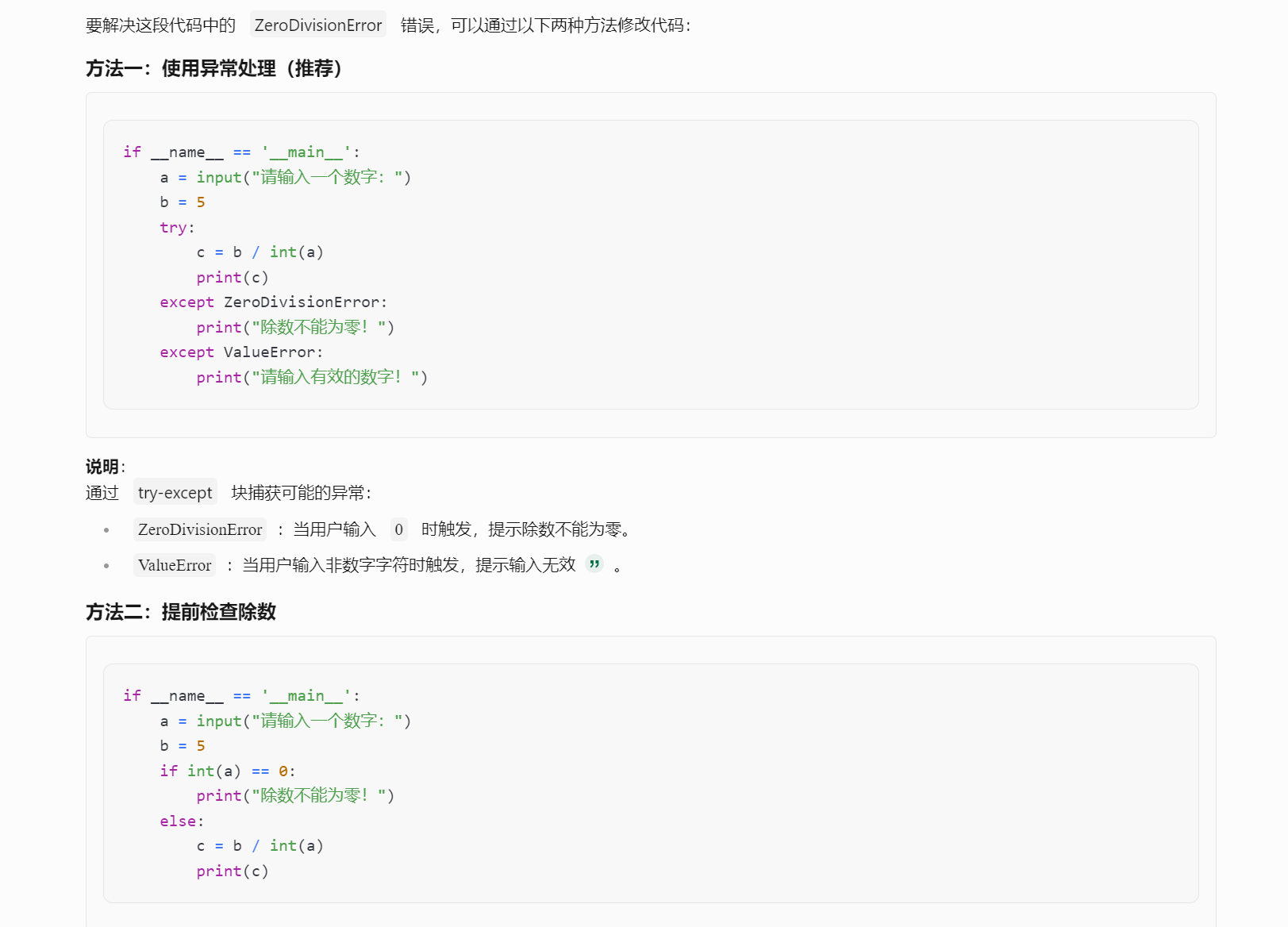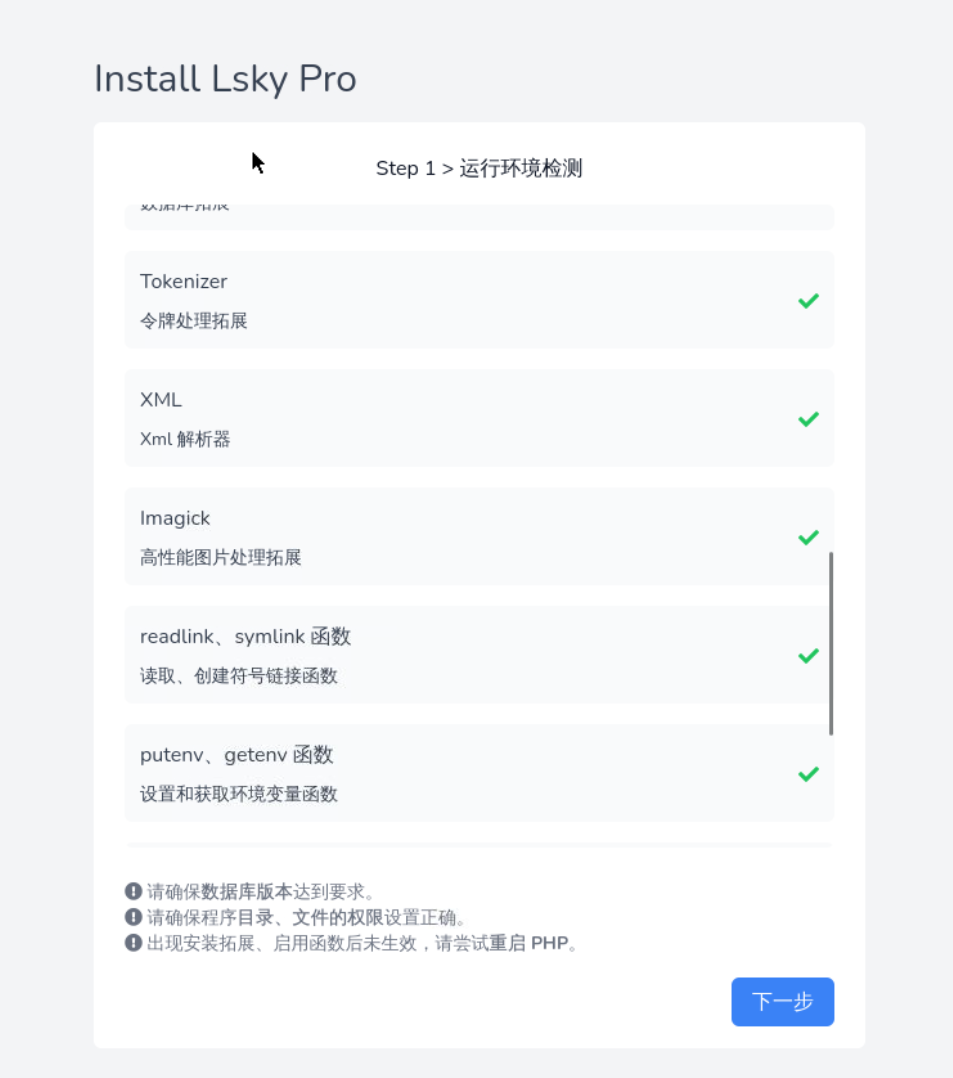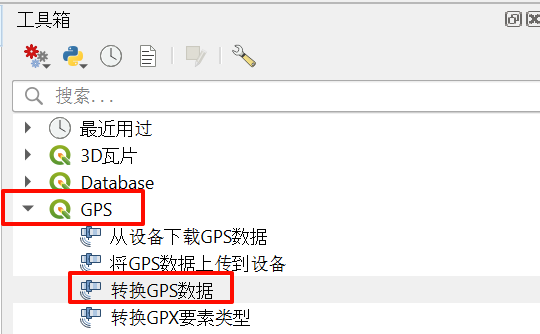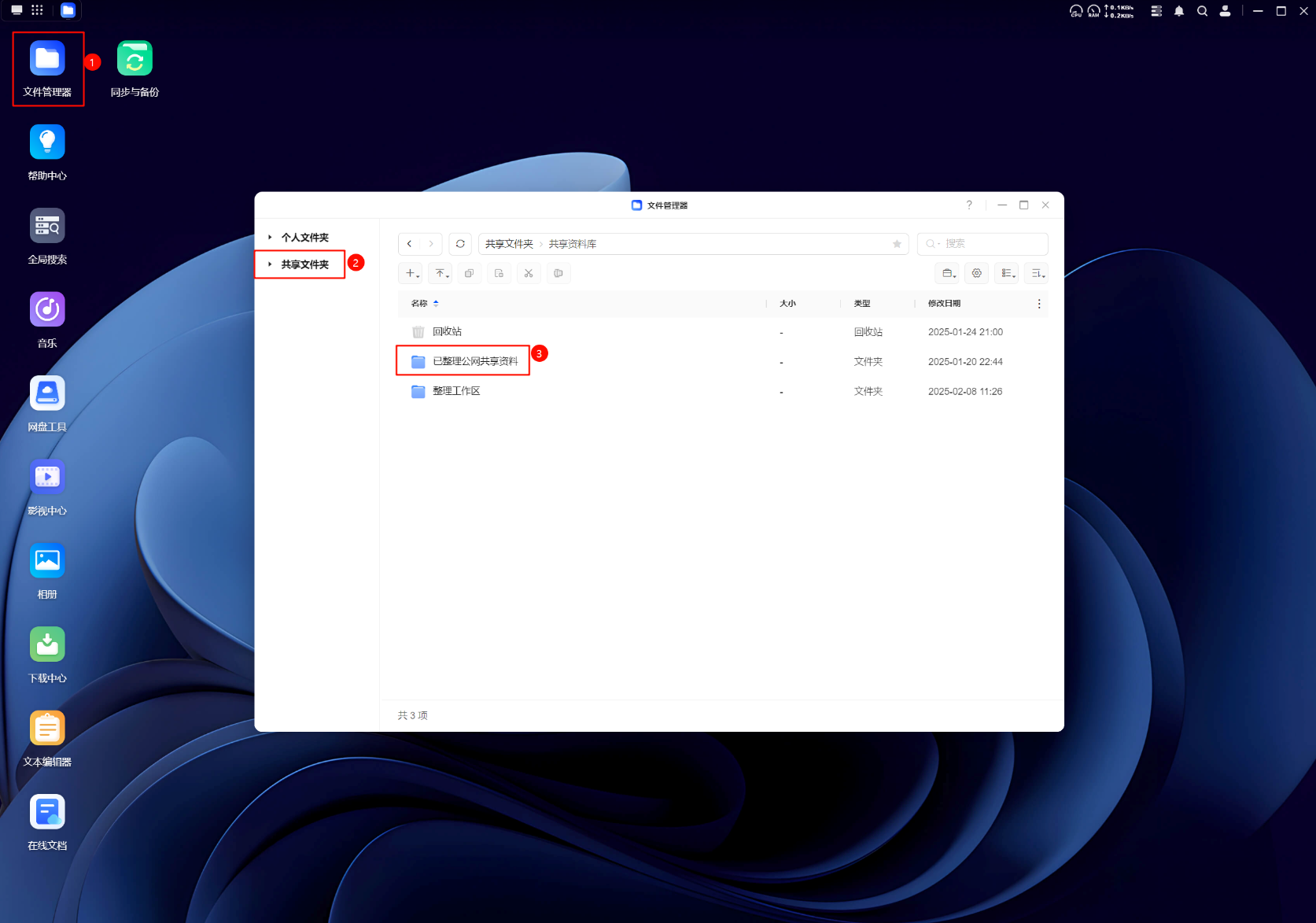ArcGIS Pro安装相关问题
说明
最近升级了ArcGIS Pro 3.4学习版,本文原本是记录试用过程中所遇到的各种奇怪的bug,以便未来逐一解决的,随着笔者多次尝试,终于基本解决掉了这些问题,所以转而就当是个问题解疑记录下来了。第一章将列出所遇的各种问题,第二章则会详细说明我解决问题的过程,其本质上就是一次彻底、干净的重装。
所遇问题
Python相关
创建笔记本服务器失败
新建Jupyter Notebook笔记本时提示创建笔记本服务器失败,3.3中只需要点击确定并重新打开一次新建的笔记本即可正常使用,3.4中一直提示失败。
- 软件版本: 3.3.0以上
- 复现情况: 稳定复现
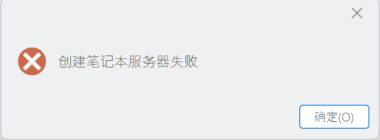
字段连接提示无Python
使用【连接字段】工具时,工具能够正常运行,数据显示连接成功,但是运行结果提示未安装Python。正常使用时由于连接成功不影响实际使用,但是用在ModelBuilder时可能导致流程无法继续往下执行。
- 软件版本: 3.4.0
- 复现情况: 偶发
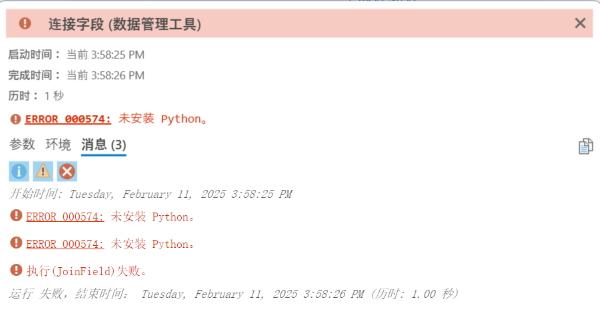
计算字段提示无Python
使用【计算字段】工具时,无论表达式只是简单到只有一个数字1,还是复杂的函数及代码块,都可能出现未安装Python的提示,并且计算结果出不来。
- 软件版本: 3.4.0
- 复现情况: 偶发
补充:甚至写arcpy时也提示未安装Python,部分工具几乎处于不可用状态。
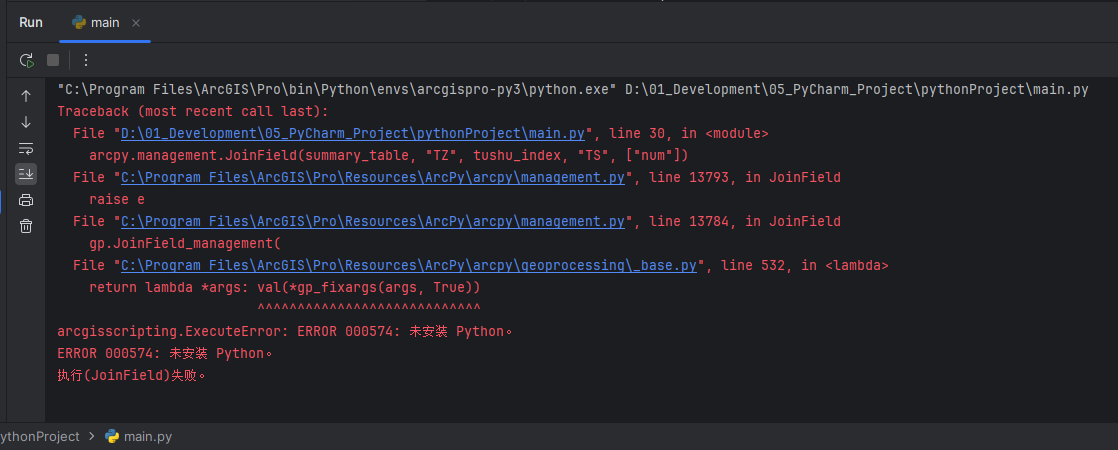
Excel转表相关
Excel转表无法选择工作表
使用【Excel转表】工具导入Excel表格时,工作表或命名区域处无法通过下拉菜单选择工作表(3.3可以),需要手动输入工作表名称。
- 软件版本: 3.4.0
- 复现情况: 稳定复现
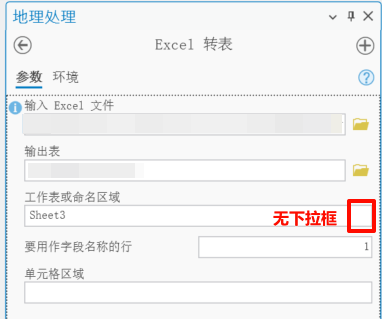
Excel转表无结果
使用【Excel转表】工具导入Excel表格时,工具运行完成提示运行成功,但未产生任何运行结果,即目标位置及工作目录中均找不到转出来的ArcGIS表。
- 软件版本: 3.4.0
- 复现情况: 稳定复现
编辑器
创建要素后不立即显示
使用编辑器创建一个新的要素,在地图中绘制完成后,绘制区域仍然是一篇空白,需要点击确认或是点击保存,有时甚至需要关掉地图重新打开才显示。
- 软件版本: 3.3.0以上均有
- 复现情况: 高频偶发
翻译
表外观设置项中关于高度的描述,疑似因翻译词典的问题,翻译为单个、双精度、三倍,只有“三倍”是准确的,其它两个应为单倍、双倍。
- 软件版本: 3.0以上
- 复现情况: 稳定复现,这是另外的问题,倒也不算是技术bug,因此后文解决方法里并没针对此问题
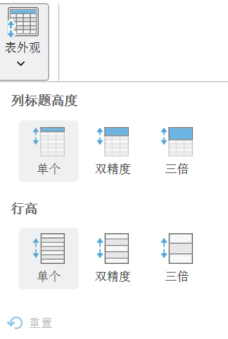
解决方法
彻彻底底的重装ArcGIS Pro,有条件的也可以重装系统后安装新版本的ArcGIS
特别说明: 笔者是在做完了以下所有步骤后问题就消失了,所以并不清楚具体到底是哪里发生的问题。
卸载软件
此前有安装过ArcGIS Pro/Geoscnen Pro的,使用系统控制面板卸载所有相关软件,笔者此前安装过ArcGIS Pro 3.3,需要卸载的软件有:
- ArcGIS Pro 3.3本体
- ArcGIS Pro 中文帮助文档
- ArcGIS Pro 中文语言包
- ArcGIS Pro Data Interpolate
- Deep Learning for ArcGIS Pro 3.3
建议先卸载拓展组件,再卸载帮助文档、语言包等,最后卸载软件本体。
对于一些因各种原因无法正常卸载的软件/组件,可以使用Windows Install Clean Up软件进行强行卸载。
文件清理
卸载程序运行完成后,还会有一些文件残留需要清理,谨慎起见,笔者把所有以下文件都作了手动删除
- 安装目录,例如
C:/Program Files/ArcGIS文件夹整个删掉(卸载之后还剩了十几G在那里) - 用户数据:进入
C:/Users/AppData/Local,删除ESRI文件夹和ESRI_Licensing文件夹,使用everything搜索名字里含有ArcGIS Pro或是ESRI的文件(注意鉴别,不要误删了ArcMap 10.8的),删掉ArcGIS Pro相关的部分 - 解压包:第一次安装ArcGIS Pro时会有解压的安装文件放出,笔者的是在
C:\Users\用户名\Documents\ArcGIS Pro 3.3内 - 更新包:如果(试图)执行过在线更新,还可能会在
C:\Users\用户名\AppData\Local\Microsoft\Windows\INetCache\ArcGISUpdate\ArcGISPro\esrisoftware.esri.com中产生更新包,不妨也排查一下 - 其它临时文件,在
C:\Users\用户名\AppData\Local\Temp里面有不少ArcGIS Pro运行过程中产生的临时文件,可以删除,保障安装顺利的同时也能清理一下垃圾
注册表清理
打开注册表编辑器(在Windows搜索Registry Editor就能找到),使用Ctrl+F快捷键调出搜索功能,搜索ArcGIS Pro或ESRI等关键词,结合人工判断,删除不需要的注册表项。注意:编辑注册表是很危险的事情,有可能会影响系统或其它软件的运行,甚至会导致无法正常开机进入系统,对注册表不了解的读者建议不要擅自操作,所有操作前建议先备份一份注册表。
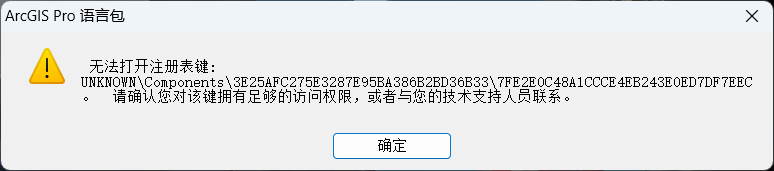
此外,由于安装过程曾报相关错误(上图),所以笔者还对该项进行了赋权,找到Computer\HKEY_LOCAL_MACHINE\SOFTWARE\Microsoft\Windows\CurrentVersion\Installer\UserData\S-1-5-18\Components注册表项,右键菜单中选择“权限”,给所有用户添加完全控制权限(当然实际应当更有针对性,笔者为方便,全部都赋予了权限)
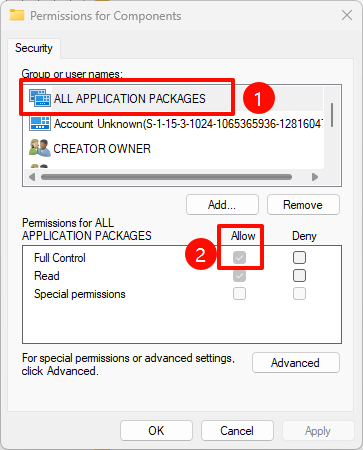
安装过程
- 保险起见,安装路径全部保持默认,安装对象不选“对所有人”,只安装在自己用户目录下;
- 安装路径、系统用户名都不要有中文及特殊符号
- 安装过程不运行ArcMap等其它可能有影响的软件
- 安装完软件本体后即进行激活,然后进入调试是否还有之前的问题,排除插件/组件的影响
- 确保没问题后逐个安装插件/组件并调试